
安卓系统锁屏更换密码,保障隐私安全
时间:2025-04-13 来源:网络 人气:
手机锁屏密码又忘了?别急,让我来带你一步步轻松搞定安卓系统锁屏密码的更换!
解锁新世界,从更换密码开始
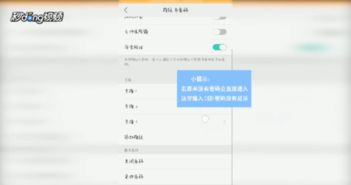
想象你的手机就像一个神秘的保险箱,锁屏密码就是那把钥匙。时间久了,钥匙丢了怎么办?别担心,今天就来教你如何轻松更换这把钥匙,让你的手机安全无忧!
准备工作:确认你的手机是安卓还是苹果
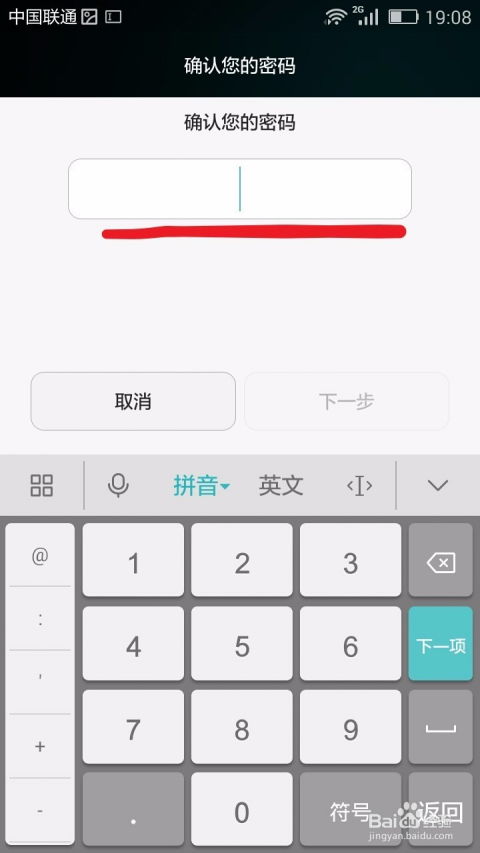
首先,你得确认你的手机是安卓还是苹果?因为解锁方式略有不同哦!
如果是安卓手机,那么恭喜你,接下来的步骤会非常简单。如果是苹果手机,那可能需要一些耐心,但也不是不可能完成。
安卓手机更换锁屏密码,轻松三步走
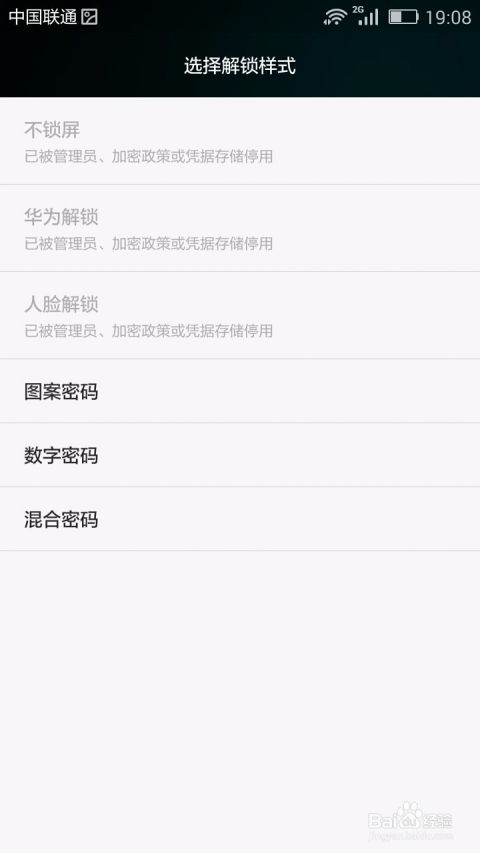
1. 进入设置:在手机主屏幕上,找到那个小小的齿轮图标,就是设置啦!
2. 选择锁屏和密码:在设置菜单里,找到“安全”或“锁屏与密码”这样的选项,点击进入。
3. 更改密码:在这里,你会看到当前设置的锁屏密码。点击“更改密码”,然后按照系统提示进行操作。
- 图案锁屏:重新绘制一个新的图案,确保它足够复杂,别人不容易猜到哦!
- PIN码锁屏:输入一个新的PIN码,最好是数字组合,不要用生日或电话号码这样的容易被猜到的数字。
- 指纹锁屏:如果手机支持指纹解锁,那么按照系统指引重新注册指纹。
4. 保存更改:完成以上步骤后,系统会提示你保存更改。点击“确定”或“保存”按钮,大功告成!
苹果手机更换锁屏密码,小技巧大揭秘
1. 进入设置:和安卓手机一样,找到设置图标,点击进入。
2. 关闭锁屏密码:在设置菜单里,找到“面容ID与密码”或“触控ID与密码”,点击进入。
3. 设置新的锁屏密码:关闭当前锁屏密码后,系统会提示你设置新的锁屏密码。按照系统指引,输入新的密码。
4. 启用新的锁屏密码:完成新密码的设置后,系统会要求你再次输入新密码进行确认。输入新密码后,点击“继续”或“下一步”按钮。
忘记密码怎么办?别慌,有办法!
如果你忘记了锁屏密码,别慌张,这里有几个小技巧可以帮助你:
1. 使用Google账号解锁:在锁定屏幕失败多次后,系统会提示你尝试使用Google账号解锁。输入你的Google账号和密码,按照提示进行操作即可解锁。
2. 重置手机密码:如果你没有设置Google账号或无法使用Google账号解锁,你可以尝试重置手机密码。这个方法会清除手机上的所有数据,包括应用、照片和联系人等信息。
3. 使用备用电子邮件恢复:如果设置了备用电子邮件,可以在尝试解锁时选择“忘记密码”并输入备用电子邮件地址,然后按照指示操作。
4. 联系服务提供商:如果你的手机是运营商定制版,可能需要联系运营商帮助解锁。
5. 联系手机制造商:对于某些高端手机,制造商可能提供专门的解锁服务。
6. 使用官方解锁工具:一些制造商提供官方的解锁工具,如三星的Find My Mobile服务。
7. 重置手机:如果以上方法都不可行,最后的选择是将手机恢复到出厂设置。这将删除所有数据,因此请确保在尝试此方法之前备份重要数据。
:轻松更换锁屏密码,让你的手机更安全
通过以上步骤,相信你已经学会了如何轻松更换安卓系统锁屏密码。记住,定期更换密码,让你的手机安全无忧!
别忘了备份重要数据哦!毕竟,安全总是第一位的!
相关推荐
教程资讯
系统教程排行













